زمانی که اپل در سال ۲۰۱۱ از آیکلود رونمایی کرد، ۵ گیگابایت فضای رایگان برای کاربران کافی بود، اما هم اکنون این فضا بسیار کم است و بسیاری باید آن را خالی کنند.
در سالهای اخیر حجم فایلها افزایش پیدا کرده و با افزایش رزولوشن دوربین گوشیهای هوشمند، بسیاری از ما به فضای ذخیرهسازی بیشتری نیاز داریم. علاوه بر این، اپل از محصولات زیادی رونمایی کرده که تمام آنها از آیکلود استفاده میکنند.
کاربران میتوانند فضای ذخیرهسازی کنونی خود را با پرداخت هزینه افزایش دهند، اما راهکار بهتر خالی کردن فضای آیکلود از فایلهای قدیمی است. برای آموزش خالی کردن فضای آیکلود در ادامه همراه دیجیتال باشید.
پیش از اینکه شروع به حذف فایل از آیکلود کنید، به سراغ مواردی باشید که بیشترین فضا را اشغال کردهاند. در دستگاه خود به بخش تنظیمات مراجعه کرده، بخش آیکلود را باز کرده و در نهایت به قسمت مدیریت حافظه بروید.
در بالای نمایشگر یک چارت میلهای به چشم میخورد که نوع فایلها را مشخص کرده که برای اکثر کاربران بکاپها، تصاویر و پیامها نیمی از فضا را اشغال کردهاند. به سمت پایین اسکرول کنید تا جزئیات بیشتری در اختیارتان قرار بگیرد.
این احتمال وجود دارد که بکاپهای آیفون قدیمی شما به صورت خودکار درون این فضا آپلود شده باشند و هیچگاه آنها را حذف نکرده باشید. این فایلها برای سالها این فضای باارزش را اشغال کردهاند و شما نیازی به آنها در آینده نخواهید داشت.
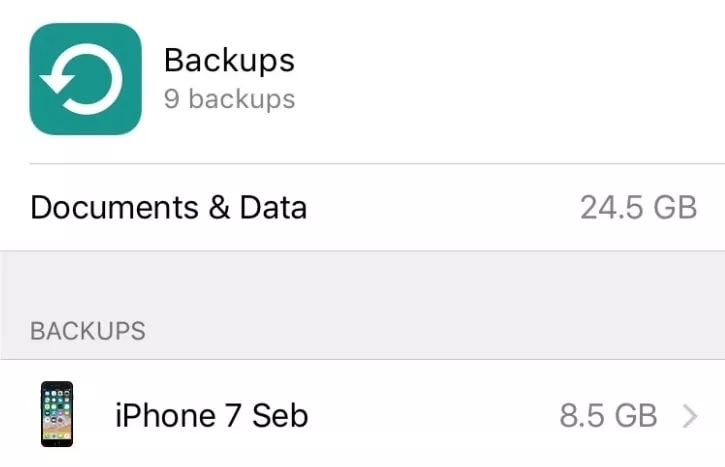
برای حذف فایلهای بکاپ به بخش آیکلود در تنظیمات بروید و گزینه مدیریت بکاپها را انتخاب کنید. مواردی که به آنها نیاز ندارید را پاک کنید تا فضای بیشتری در اختیارتان قرار بگیرد. در این بخش میتوانید وضعیت بکاپگیری از اپها را به صورت جداگانه مورد بررسی قرار دهید و این ویژگی را برای برخی آنها غیرفعال کنید.
پیامها فضای کمی را اشغال میکنند اما اگر برای چندین سال کاربر محصولات اپل بوده باشید، حجم آنها احتمالا چندین گیگابایت شده، مخصوصا اگر در آنها تصاویر یا ایموجی وجود داشته باشد. برای حذف آنها به اپ Message دستگاه خود بروید و پیامها یا کل گفتگو را حذف کنید. زمانی که دست به چنین کاری میزنید، از تمام محصولات اپل حذف میشوند.
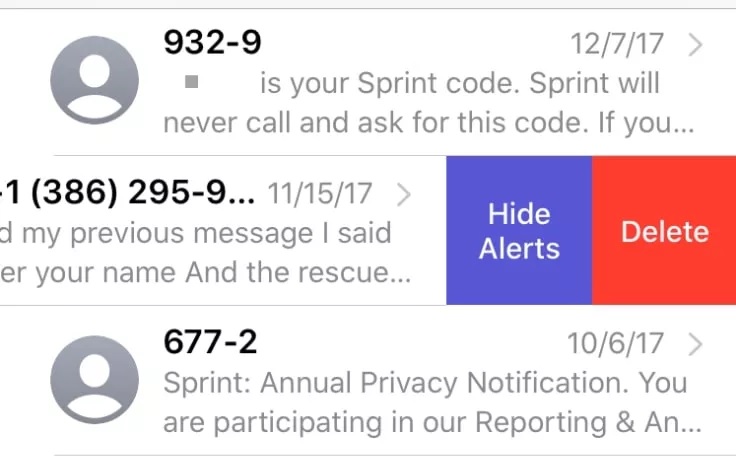
شما میتوانید بجای این کار، تنها پیامهایی که شامل فایل میشوند را حذف کنید چرا که فضای بسیار زیادی را اشغال میکنند. در یک گفتگو روی نام مخاطب ضربه زده و سپس دکمه اطلاعات را انتخاب کنید. در این بخش به تمام تصاویر دسترسی پیدا خواهید کرد و امکان حذف آنها نیز وجود دارد.
همانند پیامها، ایمیلها نیز میتوانند شامل فایلهای حجیم باشند و اگر برای چندین سال ایمیلهای شما توسط آیکلود ذخیره شده باشند، فضای زیادی را اشغال کردهاند. خوشبختانه نیازی به حذف تمام ایمیلها نیست و آیکلود یک راه ساده برای مشاهده ایمیلها با پیوست بر اساس حجم را فراهم میکند.
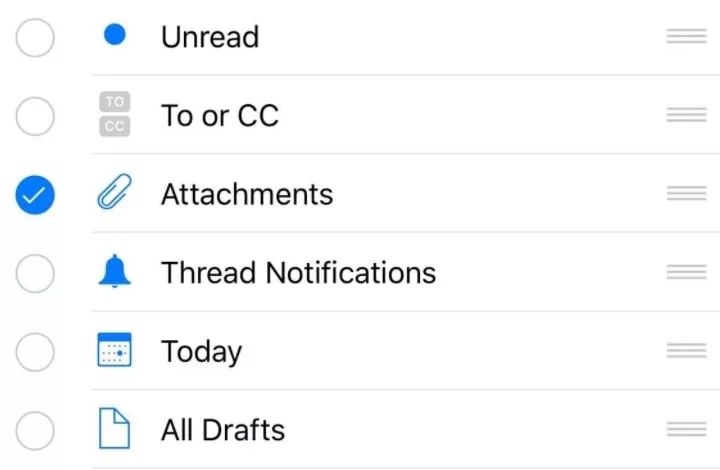
ابتدا iCloud Mail را باز کنید، روی View ضربه بزنید و و پیوستها را مرتب کنید. در این بخش میتوانید تمام ایمیلها با پیوست را حذف کنید یا اینکه برای آن یک محدودیت درنظر بگیرید و تنها دست به حذف ایمیلها با پیوستهای با حجم بیش از ۱۵ مگابایت بزنید.
این احتمال وجود دارد که بخش بزرگی از فضای آیکلود شما توسط تصاویر و ویدیوها اشغال شده باشد. شما به صورت خودکار نمیتوانید تصاویر نامناسب را انتخاب کنید و باید میان آنها جستجو کرده و مواردی که علاقهای به حفظ آنها ندارید، حذف کنید. اگر در آیکلود ویدیو ذخیره شده، بهتر است اول به سراغ آنها بروید چون فضای بیشتری اشغال میکنند.
اگر پس از حذف تصاویر و ویدیوها با کاهش فضای ذخیرهسازی آیکلود روبهرو نشدید، تعجب نکنید چرا که در آلبوم مخصوصی قرار میگیرند و مدتی طول میکشد تا به صورت کامل حذف شوند. برای تغییر در این روند، به سراغ آلبوم «Recently Deleted» بروید و فایلهای درون آن را حذف کنید.
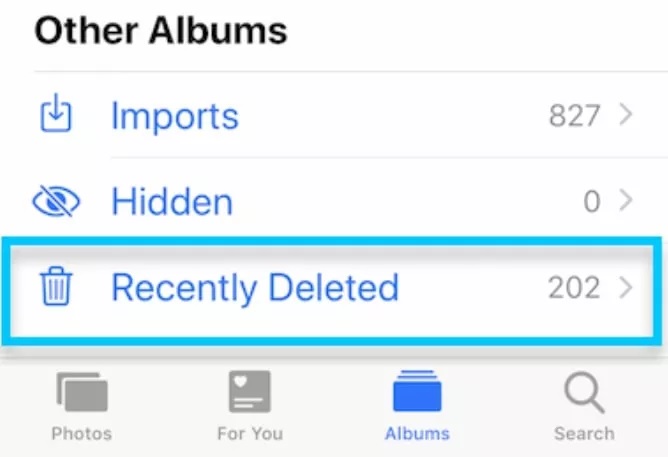
یکی دیگر از راهها برای خالی کردن فضای آیکلود، انتقال تصاویر و ویدیوها به فضای ذخیرهسازی خارجی است. شاید برای خرید فضای ذخیرهسازی خارجی مانند هارد اکسترنال مجبور به پرداخت هزینه شوید، اما در بلندمدت صرفه اقتصادی بیشتری دارد.
آیکلود درایو فضایی است که اپل برای ذخیره کپی فایلهایی مانند اسناد، PDF یا اپلیکیشنها استفاده میکند. با گذر زمان، فضای ذخیرهسازی درایو شما با فایلهایی مانند پیامها، ایمیلها و تصاویر پر میشوند.
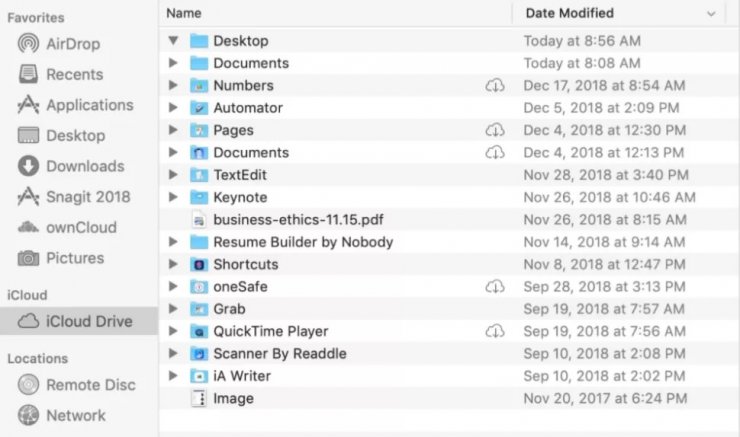
خالی کردن آیکلود درایو از طریق کامپیوتر بسیار ساده است، هرچند میتوان چنین کاری را توسط آیفون یا آیپد نیز انجام داد. در مک به فولدر آیکلود درایو در فایندر بروید و سپس آنها را بر اساس حجم، نوع یا تاریخ ایجاد مرتب کنید و در نهایت مواردی که نیازی به آنها ندارید را حذف کنید.
در نهایت با توجه به این موضوع که تمام بخشهای اکوسیستم اپل در آیکلود نقش دارند، احتمال پر شدن سریع فضای ذخیرهسازی آن وجود دارد و شما هرچند وقت یکبار با صرف چند دقیقه زمان میتوانید بخشی از آن را خالی کنید. با این کار نیازی به پرداخت هزینه اضافه برای خرید فضای بیشتر نخواهید داشت.
پاسخ ها